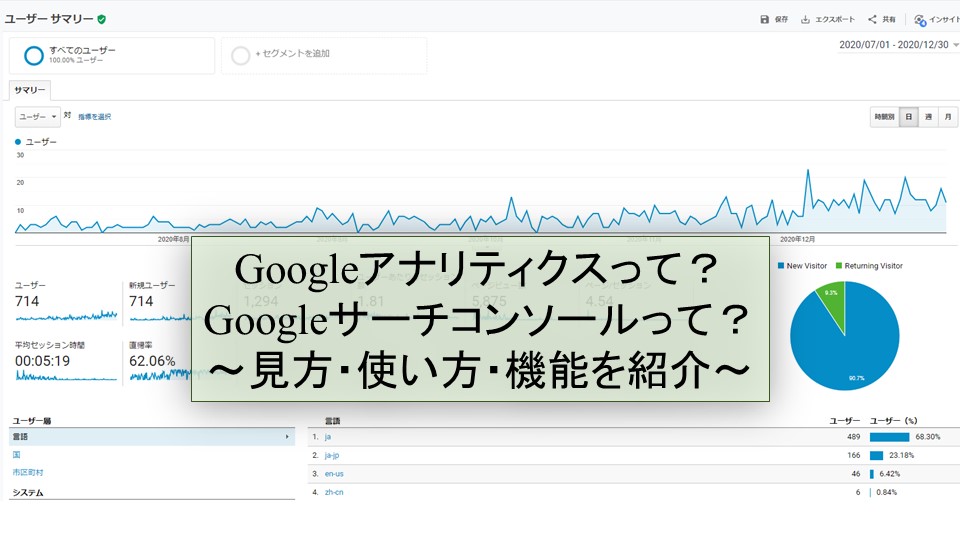 ブログを始めたんだけど、見られているかわからない。
ブログを始めたんだけど、見られているかわからない。
Googleアナリティクス、サーチコンソールって何?使い方がわからない。
こんな疑問にお答えします。
目次
1.Googleアナリティクスは、訪問者数などの情報がわかる
2.Googleサーチコンソールは、検索に関わる情報がわかる
このブログを始めて半年がたち、やっと安定的に収益が生まれ始めました。
収益を生み出すために気になるのが、「どの程度読まれているか」、
「どの程度検索されているか」ですよね。
今回はこの2点を確認するためのツール、初心者目線で解説していきます。



Googleアナリティクスは、訪問者数などの情報がわかる
Googleアナリティクスは、訪問者などの情報がわかるということを
とりあえず覚えておけばOKです。使ってるうちに慣れてきます。
日々のユーザー数、PV数がわかる
ブログなどのWebサイトを開設して、一番気になる箇所ですよね。
この悩みを解決するのがGoogleアナリティクスです。
一番使うのは、「ユーザー」⇒「概要」をクリックした箇所です。
ここでは、多くの項目について見ることができますが、
最初は以下を気にしていればいいかと思います。
- ユーザー数
訪問者数
- ページビュー数(以下、PV数と表記)
サイトのページが表示された数
- 平均セッション時間
サイトにどれだけの時間いてくれたかです。
後ほど記載する直帰の場合は、セッション時間0とカウントされます。
- 直帰率
サイトに来て、他の記事を見ずに帰ってしまった方の割合です。
例えば・・・
- 1人の方が、1記事1分かけて10記事見た場合は、ユーザー数1、PV数10、
セッション時間10分、直帰率0%です。
- 1人の方が、Google検索から来て、検索に表示された記事1つだけを見て戻って
しまった場合は、ユーザー数1、PV数1、セッション時間0、直帰率100%です。
- 上記2つを合計して、ユーザー数2、PV数11、平均セッション時間5分、
直帰率50%です。
どのような人が、どのように来て、どのように動いてるかがわかる
少し慣れてきたら、「集客」「行動」のページも見てみるようにしましょう。
集客
ココでは、どのようにしてサイトに訪れる方が多いかがわかります。
例えば、以下のような感じです。
- Organic Searchgaが多ければ、検索からの流入が多い
- Socialが多ければ、Twitterなどからの流入が多い
- Directが多ければ、ブックマークやURL入力による流入が多い
- Referralが多ければ、リンクがクリックされての流入が多い
ブログであれば、やはり検索からの流入を多くした方がいいですね。
行動
どのページが多くみられていて、どのページからの離脱率が高いかがわかります。
また、訪問者の辿った軌跡もわかります。
自分をカウントしない設定が必要
という疑問があるかと思います。
結論、カウントされます。(笑)
このための対策が2つあります。
ここでは簡単に紹介していきます。
細かく開設した記事もありますので、併せてご覧ください。
-

-
参考Googleアナリティクスで自分のアクセスを除外する設定方法【クロームの拡張機能を使うor IPアドレスを設定:スマホは難しい】
Googleアナリティクスで自分がカウントされてる気がする。 自分を除外する方法を知りたい。 こんな疑問にお答えします。 目次 1.Googleクロームの拡張機能を使うことで除外する 2.自分のIPア ...
IPアドレスで除外する方法
ただし、この方法は固定のIPアドレスのみ除外する方法です。
IPアドレスを固定にしていない場合、また同一PCでも複数個所から
アクセスする場合はIPアドレスが変わるので、あまり意味なしです。
やり方は別途説明しようと思いますが、ザックリ以下の通りです。
「管理」⇒「フィルタ」から、フィルタの種類「カスタム」、
除外-フィルタフィールド「IPアドレス」を選択し、
フィルタパターンに除外するIPアドレスを入力します。
Googleクロームからアクセスする【拡張機能を入れる】
閲覧するブラウザをクロームにしましょう。
クロームの拡張機能で「Googleアナリティクス オプトアウト アドオン」
という機能をダウンロードし、有効にすればOKです。
ただし、スマホやタブレットではできません。
実際のアナリティクス画面を見てみよう
ここまで記載したことを覚えておきながら、少し画面を見てみましょう。
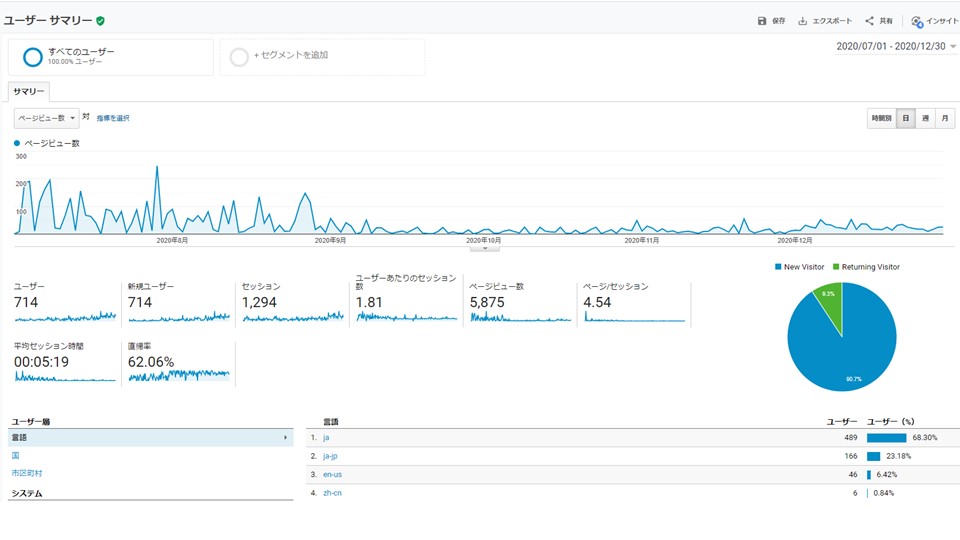
この画像が、私がアナリティクスを設定した2020年7月~12月のPV数です。
7~9月のPV数がめっちゃ多いですね。
(小さくてよく見えませんが、左側のPV数が多い箇所が7~9月です。)
でもコレ、アクセス数が減ったわけではありません。
自分をカウントしてしまっているんです。
下書き保存も1PVとなってしまうため、多い時は一日200PVほどありますが、ほぼ自分でした。
なので、自分を除く設定はシッカリやりましょう。
これは、ユーザー数を見てもわかります。
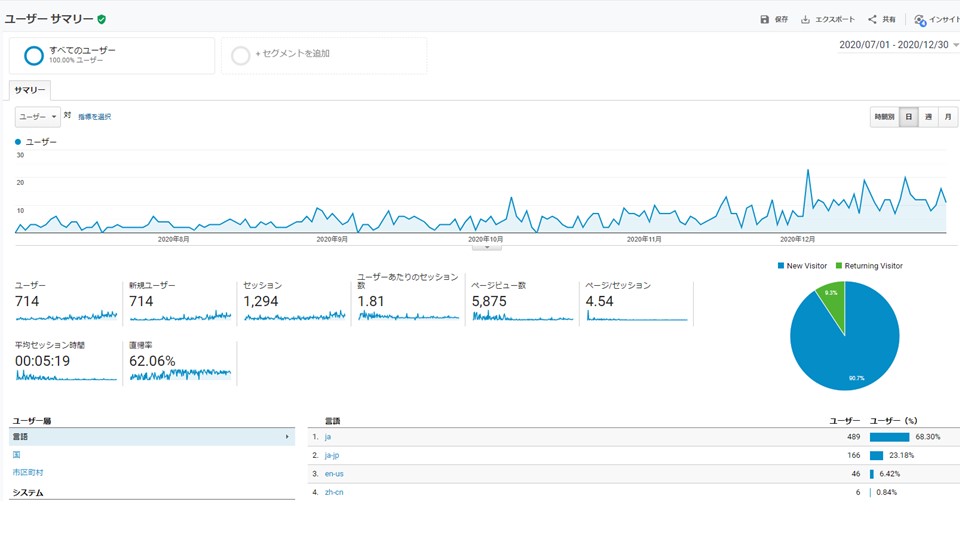
このグラフがユーザー数ですが、徐々に増えていますよね。
ユーザー数は、見に来た人の数ですので、最近では訪問者が増えており嬉しいです。
7~9月を見ると、PV数が200なのにユーザー数は10・・・
という事は、同じ人が200回近く訪問している⇒そんな人いないでしょ~⇒自分だw
という分析になります。



Googleサーチコンソールは、検索に関わる情報がわかる
Googleサーチコンソールは、検索に関わる情報がわかります。
こちらも、使っていれば慣れるので、とりあえずコレを覚えておけばOKです。
どのようなキーワード検索で訪問されているかがわかる
先ほどのアナリティクスで訪問者の情報はわかりました。
次に気になるのは、検索からの流入がどれだけあるか、ですね。
ブログは基本的に、Google検索からの流入が最も重要です。
Googleサーチコンソールでは、このGoogle検索からどのように
読者が入ってきているかなどの情報がわかります。
まずは下の図をご覧ください。
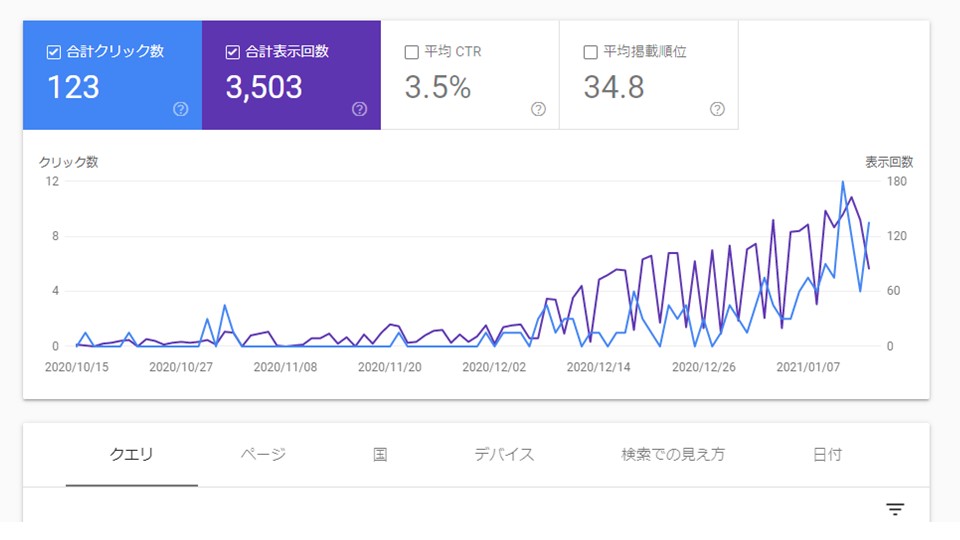
検索パフォーマンスから確認できるこの画面ですが、主な情報は以下の通りです。
- 合計クリック数
検索結果からクリックされた数
- 合計表示回数
検索結果の表示された数
- 平均CTR(上の図では見にくくなるのでグラフを消しています。)
「合計クリック数÷合計表示回数」です。
表示に対するクリック率です。
(CTR:クリックスルーレートの略)
- 平均検索順位
Google検索に表示された記事の検索順位の平均です。
また、グラフの下にある「クエリ」では、
どのような検索ワードからの流入があったかを見ることができます。
また、「ページ」では、どのページがどの程度見られているかが確認できます。
サイトマップの送信を行おう
また、サーチコンソールからサイトマップの送信を行うことで、
検索結果に表示されやすくなります。
世界中のWebサイトを探し回ってGoogle検索に表示させるロボットに
私のページ構成はこうですよ!!
と教えることで、より見つけられやすくするイメージです。
「サイトマップ」という画面から送信できるのですが、
具体的なやり方は以下の記事をご覧ください。
-
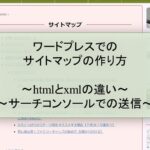
-
参考ワードプレスでのサイトマップの作り方【2つのプラグインGoogle XML SitemapsとPS Auto Sitemapで作成⇒サーチコンソールで送信までを解説】
ブログを始めたんだけど、サイトマップって作った方がいいの? そもそもサイトマップって何? htmlとはxmlとかあるけど、何? こんな疑問にお答えします。 目次 1.サイトマップは、Webサイトの構成 ...
Googleアナリティクスとサーチコンソールの
基本的な使い方をご理解頂けたら嬉しいです。
本ページはプロモーションが含まれています。
ブログ
Googleアナリティクスとは?サーチコンソールとは?【初心者向けに簡単な見方・使い方・機能を紹介】
2021年1月18日
Googleアナリティクス、サーチコンソールって何?使い方がわからない。
こんな疑問にお答えします。
目次
1.Googleアナリティクスは、訪問者数などの情報がわかる
2.Googleサーチコンソールは、検索に関わる情報がわかる
このブログを始めて半年がたち、やっと安定的に収益が生まれ始めました。
収益を生み出すために気になるのが、「どの程度読まれているか」、
「どの程度検索されているか」ですよね。
今回はこの2点を確認するためのツール、初心者目線で解説していきます。
Googleアナリティクスは、訪問者数などの情報がわかる
Googleアナリティクスは、訪問者などの情報がわかるということを
とりあえず覚えておけばOKです。使ってるうちに慣れてきます。
日々のユーザー数、PV数がわかる
あなた
本当に見られているの?誰か来ているの?
ブログなどのWebサイトを開設して、一番気になる箇所ですよね。
この悩みを解決するのがGoogleアナリティクスです。
一番使うのは、「ユーザー」⇒「概要」をクリックした箇所です。
ここでは、多くの項目について見ることができますが、
最初は以下を気にしていればいいかと思います。
訪問者数
サイトのページが表示された数
サイトにどれだけの時間いてくれたかです。
後ほど記載する直帰の場合は、セッション時間0とカウントされます。
サイトに来て、他の記事を見ずに帰ってしまった方の割合です。
例えば・・・
セッション時間10分、直帰率0%です。
しまった場合は、ユーザー数1、PV数1、セッション時間0、直帰率100%です。
直帰率50%です。
どのような人が、どのように来て、どのように動いてるかがわかる
少し慣れてきたら、「集客」「行動」のページも見てみるようにしましょう。
集客
ココでは、どのようにしてサイトに訪れる方が多いかがわかります。
例えば、以下のような感じです。
ブログであれば、やはり検索からの流入を多くした方がいいですね。
行動
どのページが多くみられていて、どのページからの離脱率が高いかがわかります。
また、訪問者の辿った軌跡もわかります。
自分をカウントしない設定が必要
あなた
でも、自分が見たときはカウントされないの?
という疑問があるかと思います。
結論、カウントされます。(笑)
このための対策が2つあります。
ここでは簡単に紹介していきます。
細かく開設した記事もありますので、併せてご覧ください。
参考Googleアナリティクスで自分のアクセスを除外する設定方法【クロームの拡張機能を使うor IPアドレスを設定:スマホは難しい】
Googleアナリティクスで自分がカウントされてる気がする。 自分を除外する方法を知りたい。 こんな疑問にお答えします。 目次 1.Googleクロームの拡張機能を使うことで除外する 2.自分のIPア ...
IPアドレスで除外する方法
ただし、この方法は固定のIPアドレスのみ除外する方法です。
IPアドレスを固定にしていない場合、また同一PCでも複数個所から
アクセスする場合はIPアドレスが変わるので、あまり意味なしです。
やり方は別途説明しようと思いますが、ザックリ以下の通りです。
「管理」⇒「フィルタ」から、フィルタの種類「カスタム」、
除外-フィルタフィールド「IPアドレス」を選択し、
フィルタパターンに除外するIPアドレスを入力します。
Googleクロームからアクセスする【拡張機能を入れる】
閲覧するブラウザをクロームにしましょう。
クロームの拡張機能で「Googleアナリティクス オプトアウト アドオン」
という機能をダウンロードし、有効にすればOKです。
ただし、スマホやタブレットではできません。
実際のアナリティクス画面を見てみよう
ここまで記載したことを覚えておきながら、少し画面を見てみましょう。
この画像が、私がアナリティクスを設定した2020年7月~12月のPV数です。
7~9月のPV数がめっちゃ多いですね。
(小さくてよく見えませんが、左側のPV数が多い箇所が7~9月です。)
でもコレ、アクセス数が減ったわけではありません。
自分をカウントしてしまっているんです。
下書き保存も1PVとなってしまうため、多い時は一日200PVほどありますが、ほぼ自分でした。
なので、自分を除く設定はシッカリやりましょう。
これは、ユーザー数を見てもわかります。
このグラフがユーザー数ですが、徐々に増えていますよね。
ユーザー数は、見に来た人の数ですので、最近では訪問者が増えており嬉しいです。
7~9月を見ると、PV数が200なのにユーザー数は10・・・
という事は、同じ人が200回近く訪問している⇒そんな人いないでしょ~⇒自分だw
という分析になります。
Googleサーチコンソールは、検索に関わる情報がわかる
Googleサーチコンソールは、検索に関わる情報がわかります。
こちらも、使っていれば慣れるので、とりあえずコレを覚えておけばOKです。
どのようなキーワード検索で訪問されているかがわかる
先ほどのアナリティクスで訪問者の情報はわかりました。
次に気になるのは、検索からの流入がどれだけあるか、ですね。
ブログは基本的に、Google検索からの流入が最も重要です。
Googleサーチコンソールでは、このGoogle検索からどのように
読者が入ってきているかなどの情報がわかります。
まずは下の図をご覧ください。
検索パフォーマンスから確認できるこの画面ですが、主な情報は以下の通りです。
検索結果からクリックされた数
検索結果の表示された数
「合計クリック数÷合計表示回数」です。
表示に対するクリック率です。
(CTR:クリックスルーレートの略)
Google検索に表示された記事の検索順位の平均です。
また、グラフの下にある「クエリ」では、
どのような検索ワードからの流入があったかを見ることができます。
また、「ページ」では、どのページがどの程度見られているかが確認できます。
サイトマップの送信を行おう
また、サーチコンソールからサイトマップの送信を行うことで、
検索結果に表示されやすくなります。
世界中のWebサイトを探し回ってGoogle検索に表示させるロボットに
私のページ構成はこうですよ!!
と教えることで、より見つけられやすくするイメージです。
「サイトマップ」という画面から送信できるのですが、
具体的なやり方は以下の記事をご覧ください。
参考ワードプレスでのサイトマップの作り方【2つのプラグインGoogle XML SitemapsとPS Auto Sitemapで作成⇒サーチコンソールで送信までを解説】
ブログを始めたんだけど、サイトマップって作った方がいいの? そもそもサイトマップって何? htmlとはxmlとかあるけど、何? こんな疑問にお答えします。 目次 1.サイトマップは、Webサイトの構成 ...
おわり
Googleアナリティクスとサーチコンソールの
基本的な使い方をご理解頂けたら嬉しいです。
-ブログ
-紹介・解説